Gboard — bàn phím của Google — không chỉ là một công cụ gõ chữ đơn thuần mà đang dần trở thành trung tâm thao tác văn bản trên điện thoại (theo MakeUseOf). Nếu bạn muốn tăng tốc độ gõ, giảm sai sót và tận dụng các tính năng AI bảo mật trên thiết bị, hãy khai thác đúng 7 chức năng dưới đây. Bài viết này trình bày từng mẹo theo thứ tự ưu tiên, giải thích cách bật/tùy chỉnh và nêu ví dụ thực tế để bạn áp dụng ngay.
Tại sao nên tối ưu Gboard?
Gboard tích hợp từ tự động sửa, gợi ý từ, clipboard, đến các công cụ AI xử lý ngôn ngữ trên thiết bị (Gemini Nano trên Pixel 10 trở lên hoặc Galaxy AI trên một số máy Samsung) — điều này vừa cải thiện trải nghiệm, vừa giảm rủi ro riêng tư so với dịch vụ đám mây (Google Support; MakeUseOf). Với những ai làm việc nhiều trên thiết bị di động, từng chỉnh sửa nhỏ đều có thể tiết kiệm thời gian đáng kể.
7. Thanh công cụ (Toolbar): truy cập nhanh mọi công cụ
Thanh công cụ nằm ngay phía trên bàn phím, chứa Clipboard, Sticker, GIF, và nút mở rộng (bốn ô vuông) cho Emoji, Translate, Undo… Bạn nên tùy chỉnh vị trí các biểu tượng thường dùng để giảm số lần chạm. Ví dụ: đưa Emoji và Undo lên hàng trên giúp truy cập chỉ bằng một lần chạm thay vì long-press phím dấu phẩy.
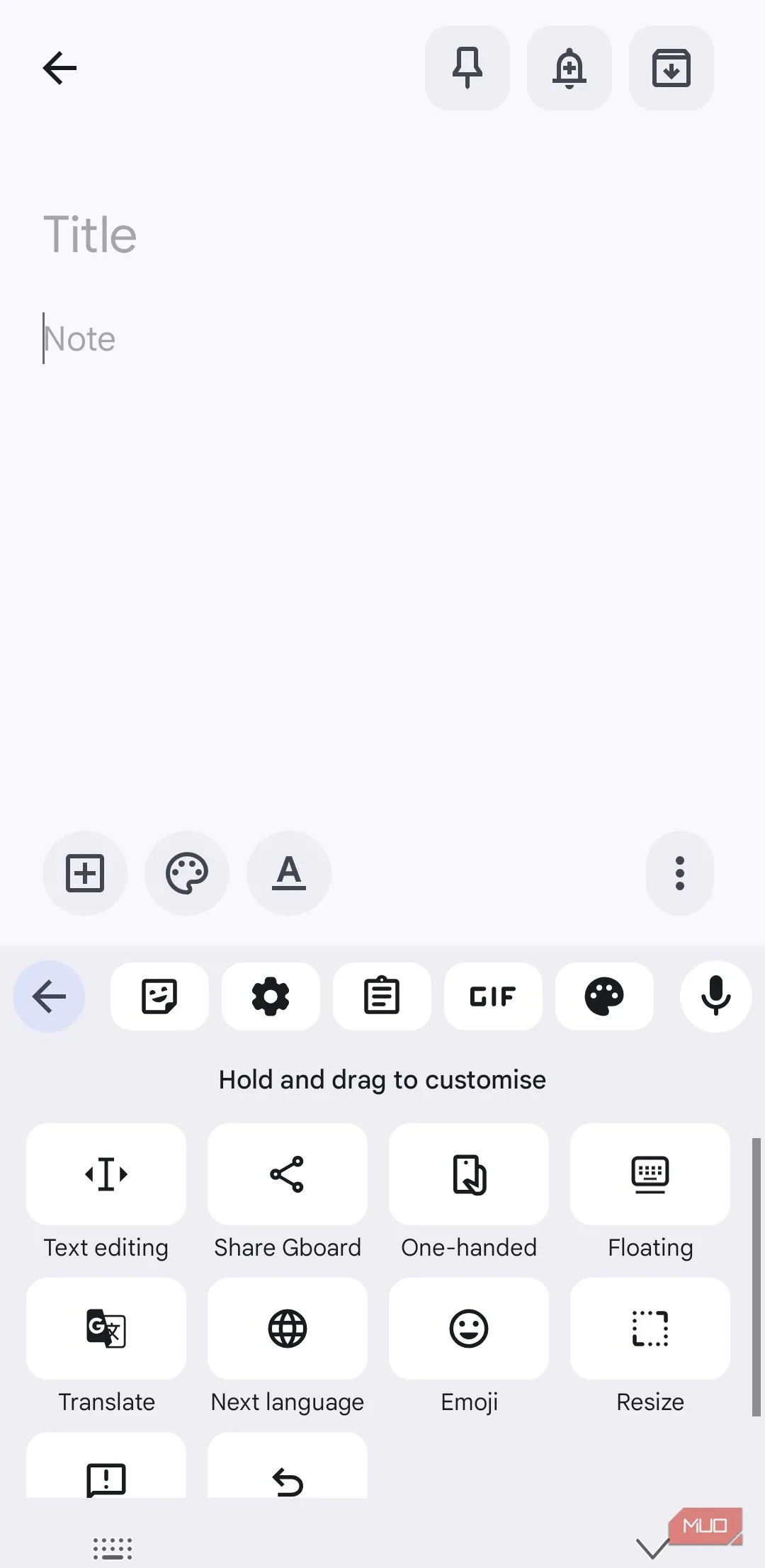 Thanh công cụ Gboard trên Android với các biểu tượng Clipboard, Emoji và GIF
Thanh công cụ Gboard trên Android với các biểu tượng Clipboard, Emoji và GIF
- Cách dùng: Gõ mở bàn phím → chạm biểu tượng bốn ô → giữ và kéo để sắp xếp biểu tượng.
6. Tinh chỉnh Auto-correct và gợi ý từ để gõ nhanh hơn
Tự động sửa và gợi ý từ là vũ khí tốc độ nếu bạn biết cấu hình đúng. Bật Next-word suggestions, Auto-correction, Auto-capitalization và Suggest contacts để Gboard dự đoán mạch văn. Nếu Gboard “học” từ không mong muốn, long-press đề xuất rồi kéo vào biểu tượng thùng rác để xóa (tham khảo hướng dẫn xóa từ đã học).
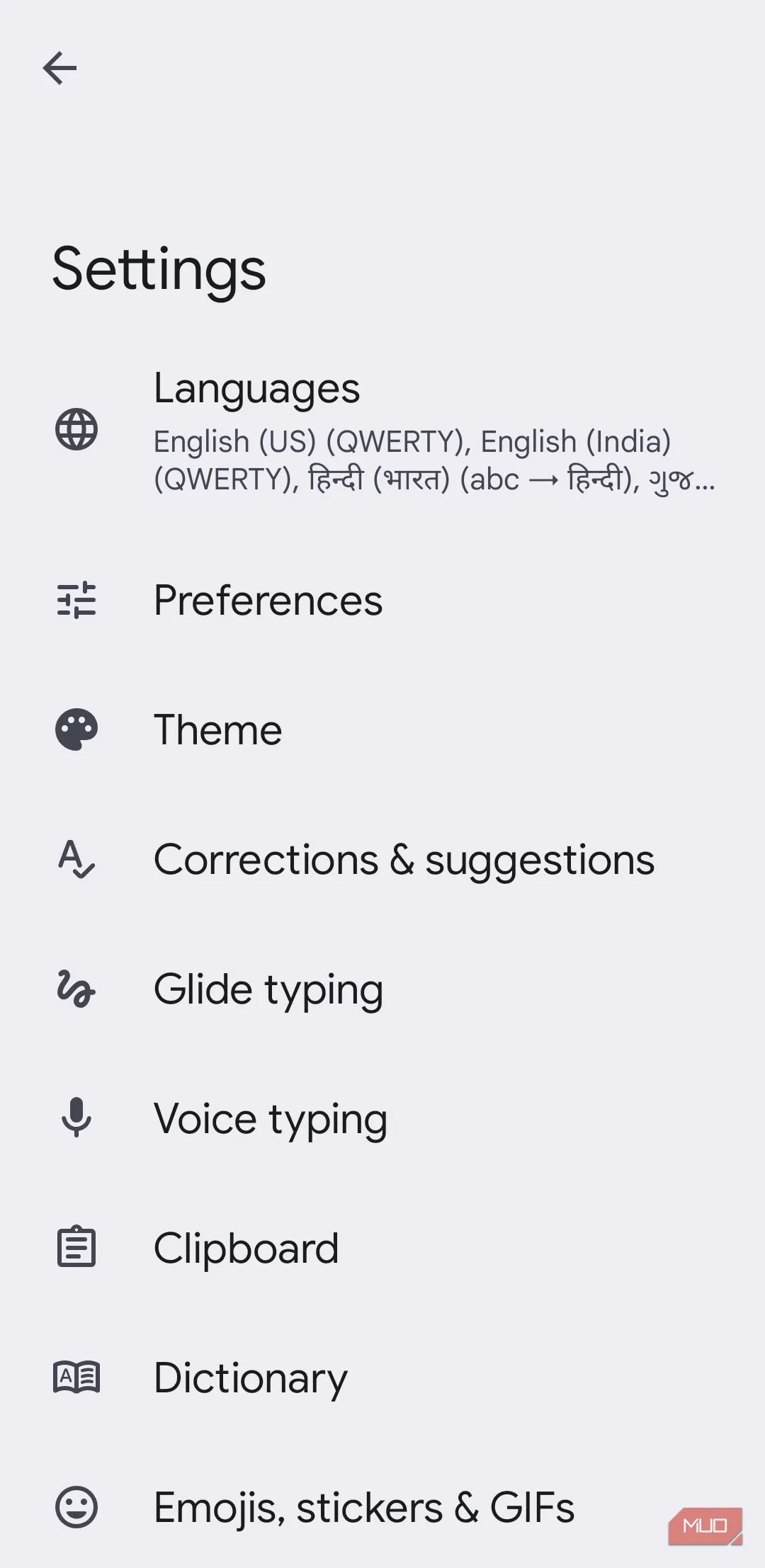 Cài đặt gợi ý và sửa lỗi của Gboard trên Android
Cài đặt gợi ý và sửa lỗi của Gboard trên Android
- Lưu ý: Tắt hoặc giữ một số tuỳ chọn như Double-space period nếu bạn thấy bị gián đoạn thói quen gõ.
5. Text expansion — phím tắt cho cụm từ thường dùng
Text expansion (Personal dictionary) cho phép bạn gán shortcut cho địa chỉ email, câu trả lời mẫu hay số điện thoại. Ví dụ: gõ @@ để hiện email, hoặc brb thành “Be right back!”. Thiết lập vào Dictionary → Personal dictionary → chọn ngôn ngữ → +.
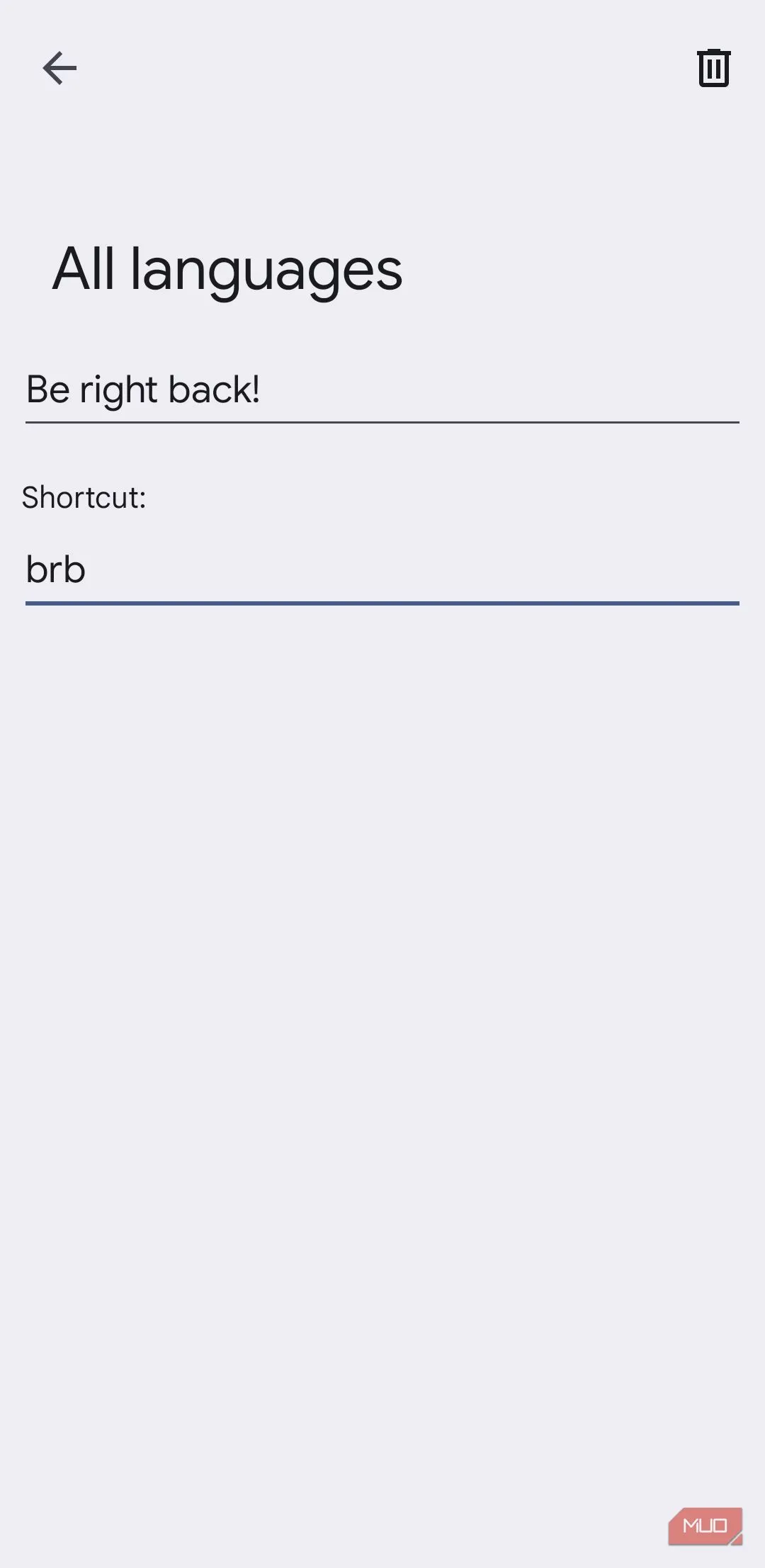 Ví dụ phím tắt văn bản trong Gboard mở rộng cụm từ nhanh
Ví dụ phím tắt văn bản trong Gboard mở rộng cụm từ nhanh
- Áp dụng: Dùng cho phản hồi mẫu, mô tả sản phẩm, hay caption mạng xã hội để tiết kiệm thời gian.
4. Pin nội dung quan trọng vào Clipboard
Clipboard tự động lưu khi bạn copy, nhưng bạn có thể “pin” các đoạn dài để dùng nhiều lần (ví dụ: mô tả công việc, bio mạng xã hội). Mở clipboard từ toolbar → long-press mục → chọn Pin. Đây là cách hiệu quả để quản lý văn bản dài mà text expansion không phù hợp.
- Ứng dụng: Soạn bài, trả lời khách hàng, dán thông tin form.
3. Chuyển hoa/thường bằng một chạm
Không cần gõ lại toàn bộ khi sai chữ hoa: bạn chỉ việc bôi đen đoạn cần đổi và chạm Shift (mũi tên lên). Mỗi lần nhấn sẽ đổi giữa lowercase → UPPERCASE → Capitalized Case. Tính năng này cực kỳ hữu ích để định dạng tiêu đề, mã, hay tên riêng.
- Tip: Dùng cho tiêu đề email hoặc chỉnh định dạng nhanh trong chat nhóm.
2. Gesture shortcuts — thao tác vuốt để tăng tốc
Gboard hỗ trợ nhiều cử chỉ tiết kiệm thời gian: Glide typing để gõ vuốt, swipe spacebar để di chuyển con trỏ, long-press dấu chấm để mở dấu câu thường dùng. Một mẹo hay là vuốt trái trên phím backspace để xóa nguyên từ; vuốt nhiều lần để xóa nhiều từ liên tiếp.
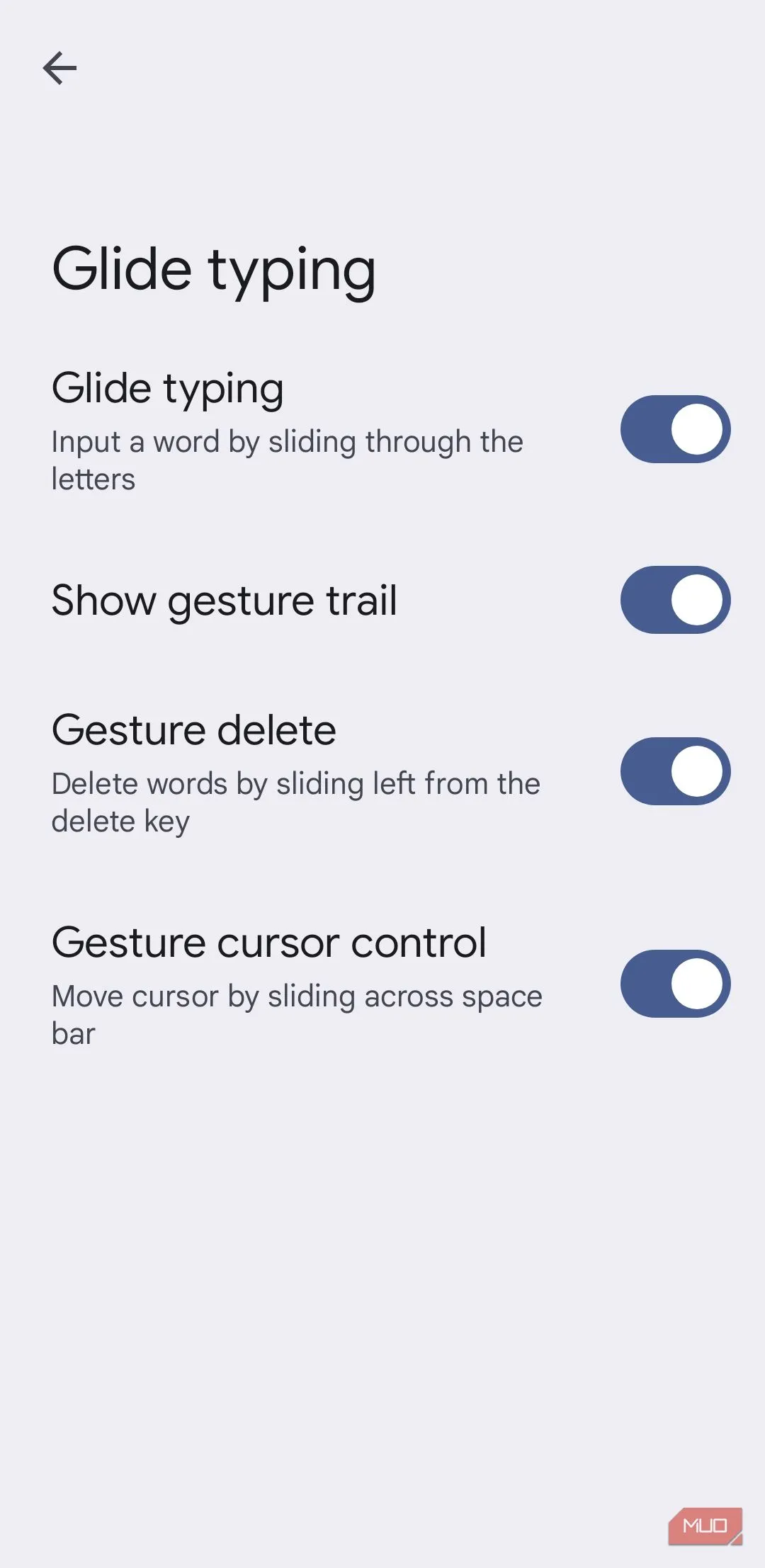 Cài đặt Glide typing và thao tác vuốt trên Gboard
Cài đặt Glide typing và thao tác vuốt trên Gboard
- Kích hoạt: Settings → Glide typing → bật.
1. AI writing tools — hiệu đính và tinh chỉnh bằng AI ngay trên thiết bị
Đây là tính năng mạnh nhất hiện nay: Gboard có các công cụ AI giúp sửa lỗi chính tả, ngữ pháp, tinh chỉnh giọng văn và đề xuất cách diễn đạt tốt hơn. Trên Pixel 10 và thiết bị hỗ trợ Gemini Nano v2+, AI chạy ngay trên thiết bị, giúp giữ dữ liệu riêng tư. Trên một số điện thoại Samsung, bạn có thể dùng Galaxy AI kết hợp để chỉnh văn bản đã chọn (tham khảo trang tính năng Galaxy AI).
- Cách dùng: Soạn xong → chạm biểu tượng AI → chọn dạng chỉnh sửa (ngắn gọn, lịch sự, chuyên nghiệp).
- Lưu ý bảo mật: Kiểm tra quyền AI và điều khoản để biết dữ liệu xử lý trên thiết bị hay gửi về server.
Kết luận — Áp dụng từng mẹo để tăng hiệu suất
Tổ hợp những mẹo này — từ thanh công cụ, phím tắt văn bản, clipboard, tới AI trên thiết bị — sẽ biến Gboard thành công cụ soạn thảo nhanh và an toàn trên điện thoại. Mỗi mẹo tiết kiệm vài giây, nhưng tổng hợp lại sẽ tạo ra khác biệt rõ rệt cho người gõ nhiều. Hãy bắt đầu bằng việc tuỳ chỉnh toolbar và bật Glide typing, sau đó thiết lập phím tắt cho những cụm văn bản lặp lại.
Bạn đã thử mẹo nào trong số này chưa? Chia sẻ trải nghiệm hoặc shortcut hữu dụng của bạn để cộng đồng cùng áp dụng.
Tài liệu tham khảo
- MakeUseOf — “Must-use Gboard tips” (tham khảo các mẹo và ảnh minh họa): //www.makeuseof.com/must-use-gboard-tips/
- Google Support — thông tin về Gboard và quyền riêng tư: //support.google.com/
- Bài viết cập nhật về Galaxy AI & Gemini Nano (thông tin tính năng AI trên thiết bị): //www.makeuseof.com/galaxy-ai-features-need-every-day/